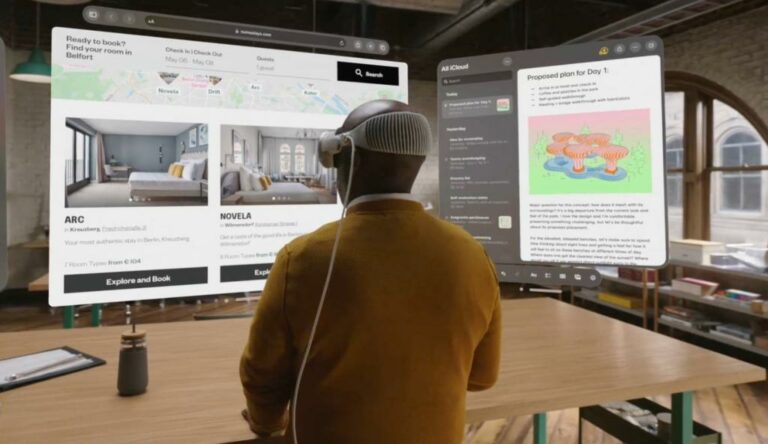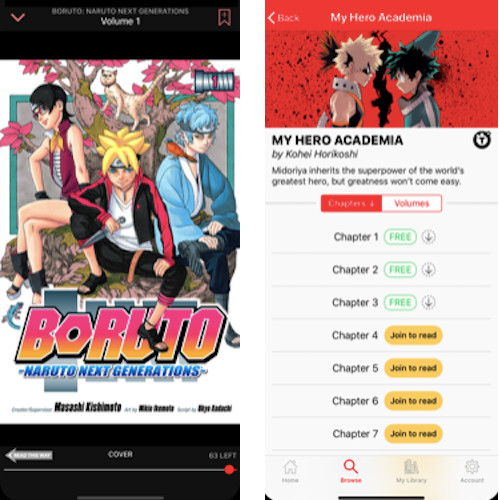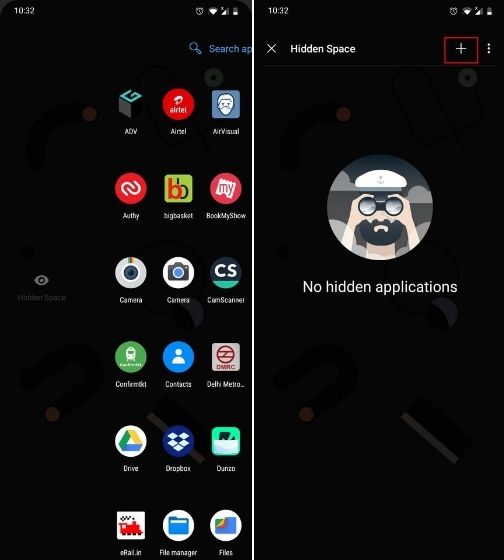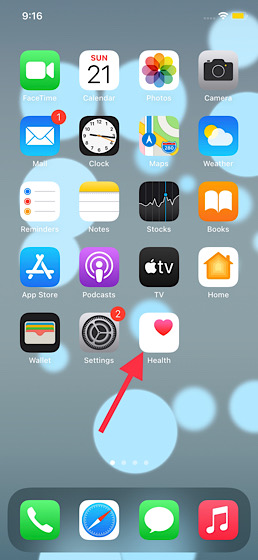Как очистить историю на iPhone и iPad
На iOS нет кнопки «Убить все», чтобы удалить всю историю за один раз, есть несколько способов стереть сохраненную историю, чтобы освободить память на вашем устройстве. В этом руководстве мы в основном сосредоточились на очистке истории, а не на документах и данных, связанных с приложением. Если вас интересуют системные данные на вашем iPhone, ознакомьтесь с нашей подробной статьей о том, как удалить системные данные, чтобы освободить место.
Многие приложения iOS позволяют отслеживать сохраненную историю и удалять ее, будь то для защиты конфиденциальности или извлечения места. Если вам интересно, что делать с приложениями, которые не позволяют вам отслеживать историю и не предлагают четкий способ ее удаления, есть несколько радикальных способов справиться с такими приложениями.
1. Очистите историю Safari и данные веб-сайтов на iPhone и iPad.
Safari сохраняет вашу историю посещенных страниц, чтобы вы могли получать доступ к часто посещаемым веб-сайтам, а также с легкостью входить на веб-сайты. Хотя это довольно аккуратно и действительно улучшает ваш общий опыт просмотра, со временем эта история и кеш могут занять место в хранилище. Более того, если вы заботитесь о конфиденциальности, вы можете время от времени удалять историю Safari на своем iPhone или iPad.
Имейте в виду, что когда вы удаляете историю просмотров Safari на своем устройстве, iOS также очищает историю с других устройств, которые вошли в вашу учетную запись iCloud.
Программы для Windows, мобильные приложения, игры - ВСЁ БЕСПЛАТНО, в нашем закрытом телеграмм канале - Подписывайтесь:)
- Перейдите в приложение «Настройки» на вашем iPhone или iPad -> Safari.
- Нажмите «Очистить историю и данные веб-сайта». Затем нажмите «Очистить историю и данные» во всплывающем окне, чтобы закончить.
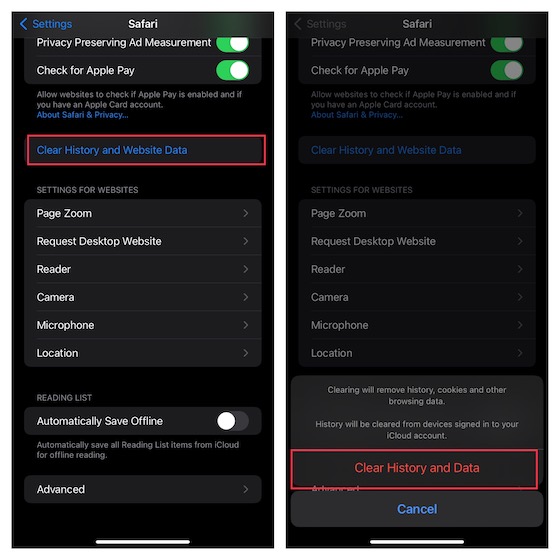
2. Удалите файлы cookie при сохранении истории просмотра Safari на iPhone и iPad.
Что делать, если вы хотите избавиться от файлов cookie, сохранив при этом историю посещенных страниц Safari? Не беспокойтесь, iOS предлагает вам возможность удалять определенные данные веб-сайта или стирать их все сразу. Для тех, кто интересуется целью сохранения данных веб-сайта, он позволяет веб-сайтам отслеживать вашу активность, сохранять вашу регистрационную информацию, чтобы ускорить работу в Интернете.
- Перейдите в приложение «Настройки» на вашем iPhone или iPad -> Safari -> прокрутите вниз и нажмите «Дополнительно» -> «Данные сайта». Теперь нажмите «Изменить» в правом верхнем углу экрана. Далее вы должны увидеть длинный список сохраненных файлов cookie.
- Если вы хотите удалить данные определенного веб-сайта, нажмите красную кнопку «-» слева от него, а затем нажмите кнопку «Удалить».
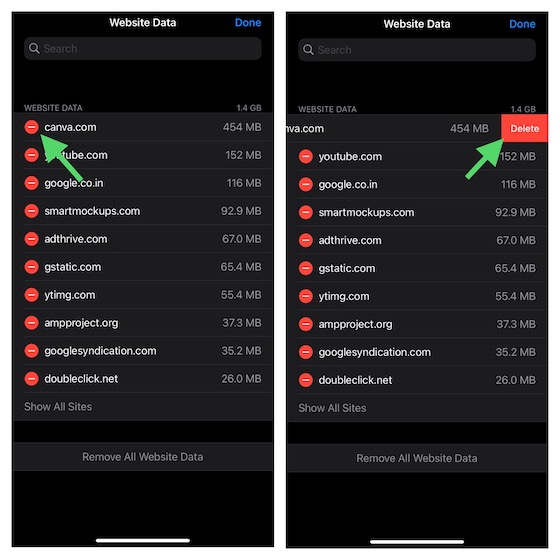
- Если вы хотите удалить все данные веб-сайта, хранящиеся в Safari, нажмите «Удалить все данные сайта», а затем нажмите «Удалить сейчас» для подтверждения.
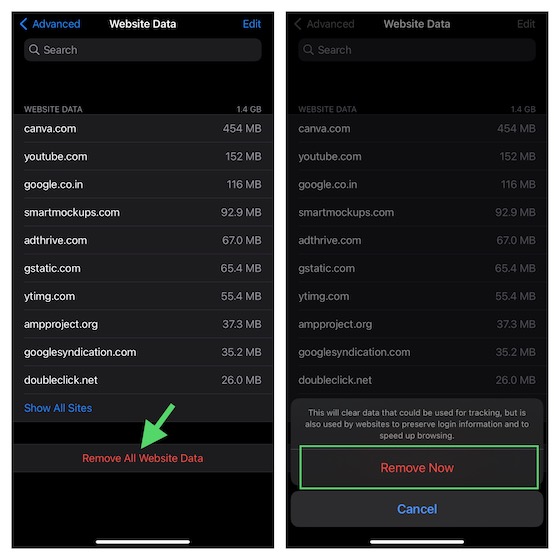
3. Очистите файлы cookie и историю просмотров в Google Chrome на iPhone и iPad.
Как и Safari, Chrome также сохраняет файлы cookie истории посещенных страниц, данные сайта, кэшированные файлы изображений, сохраненные пароли и данные автозаполнения, чтобы обеспечить более персонализированный опыт. Будь то для защиты вашей конфиденциальности или восстановления свободного места, вы можете очистить файлы cookie и историю просмотров в Google Chrome на своем iDevice.
- Откройте Google Chrome на устройстве iOS/iPadOS -> коснитесь значка «…», расположенного в правом нижнем углу экрана -> История.
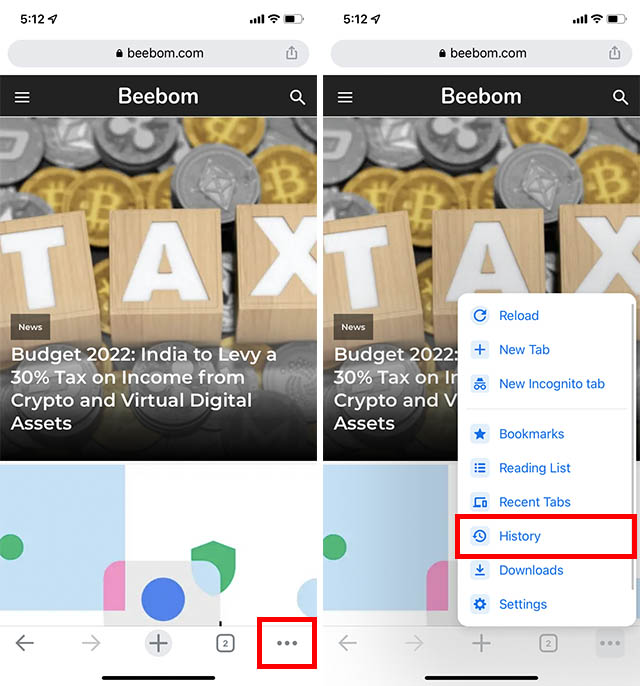
- Теперь нажмите «Очистить данные просмотра» -> выберите предпочтительный временной диапазон, например, последний час, последние 24 часа, последние 7 дней, последние 4 недели и все время в соответствии с вашими потребностями. Если вы хотите избавиться от всей истории в Chrome, обязательно выберите «Сохраненные пароли» и «Автозаполнение данных». Затем нажмите «Очистить данные просмотра» и подтвердите.
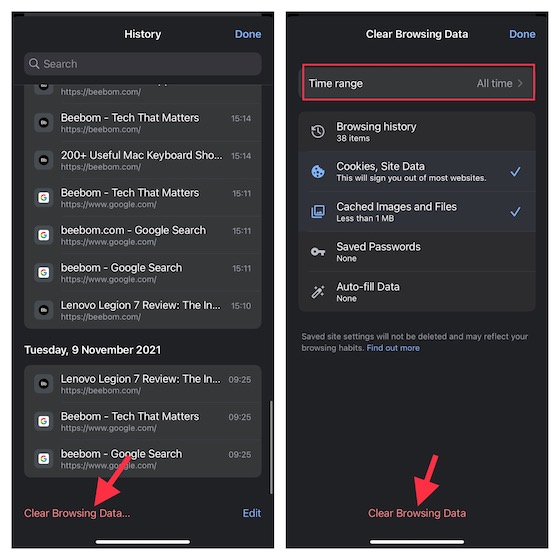
4. Очистить историю просмотров в Firefox на iPhone и iPad.
Mozilla Firefox также хранит вашу историю просмотров, кеш, файлы cookie, данные веб-сайтов в автономном режиме и сохраненные логины, чтобы обеспечить полностью персонализированный просмотр. Чтобы обеспечить желаемый контроль над сохраненными данными, он позволяет очистить всю историю просмотров.
- Откройте Firefox на устройстве iOS -> кнопка меню (три горизонтальные линии) в правом нижнем углу экрана -> История.
- Теперь нажмите «Очистить недавнюю историю» -> выберите предпочтительный временной диапазон, например «Последний час», «Сегодня», «Сегодня» и «Вчера» или «Все», в зависимости от ваших потребностей, и все готово!
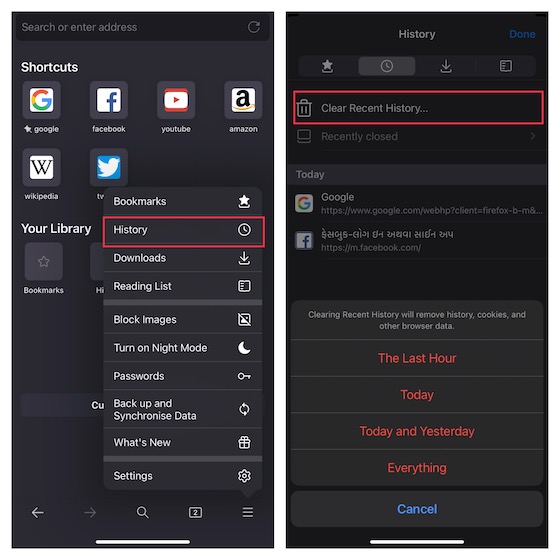
5. Освободите драгоценное хранилище, удалив кэш Spotify на iPhone и iPad.
Примечательно, что Spotify показывает реальный размер кеша и файлов cookie. Таким образом, вы имеете четкое представление о том, сколько места вы сможете восстановить после удаления истории. Если вы беспокоитесь о потере загрузок, позвольте мне заверить вас, что это никак не повлияет на ваши загрузки.
- Перейдите в приложение Spotify на своем устройстве -> значок «Настройки» в правом верхнем углу экрана -> Хранилище -> Удалить кэш и подтвердите.
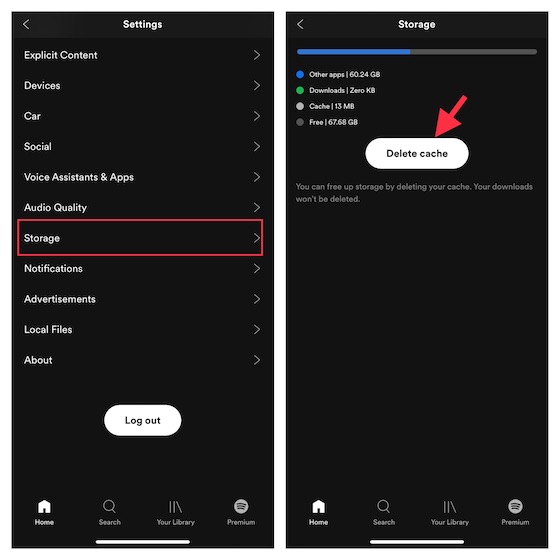
6. Очистите историю Snapchat, чтобы восстановить память на iPhone
Удалить историю в Snapchat тоже очень просто. Вы можете очистить сохраненный кеш и файлы cookie, когда захотите, чтобы это приложение социальной сети было в порядке. Стоит отметить, что очистка истории Snapchat не влияет на резервную копию ваших воспоминаний. Так что не стоит беспокоиться о том, чтобы их потерять.
- Запустите Snapchat на своем iPhone и коснитесь значка профиля в левом верхнем углу. Теперь нажмите на шестеренку настроек в правом верхнем углу.
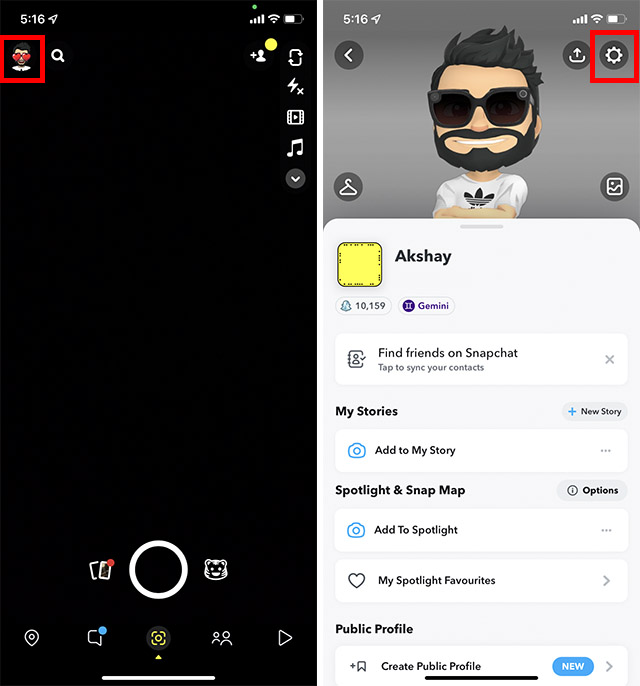
- Прокрутите вниз до раздела «Действия с учетной записью» и нажмите «Очистить кэш». Теперь нажмите «Очистить» во всплывающем окне для подтверждения. Приложение перезапустится, чтобы изменения вступили в силу.
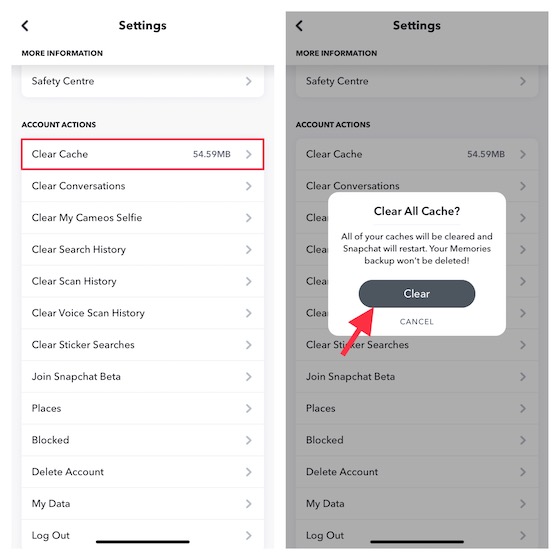
- Обратите внимание, что Snapchat также позволяет очистить историю поиска, историю сканирования и историю голосового сканирования. Таким образом, вы можете очистить их все, если хотите перейти на чистый лист.
7. Удалить историю Google Maps на iPhone и iPad
Карты Google предоставляют простой способ отслеживать вашу активность и стирать все данные, если это необходимо. Если вы используете это навигационное приложение на своем устройстве iOS, было бы лучше взглянуть на сохраненную активность и удалить все.
- Зайдите в Google Maps на своем устройстве и нажмите на свой профиль в правом верхнем углу экрана.
- Нажмите «Ваши данные на картах». Теперь перейдите в раздел «Просмотр и удаление активности», расположенный в разделе «История местоположений» и «Активность в Интернете и приложениях».
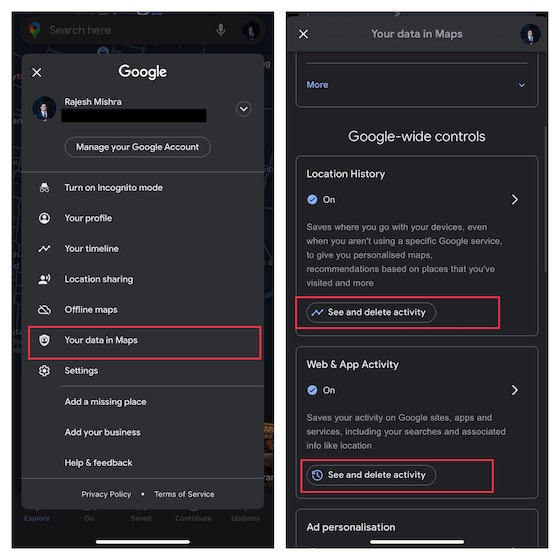
8. Удалите приложения и установите их заново, чтобы очистить историю на iPhone и iPad.
Есть много приложений для iPhone, в которых нет специальной функции «очистить историю». Если вы пытаетесь освободить место на своем iPhone от таких приложений, вы можете просто удалить и переустановить их. Это эффективный способ стереть все данные, связанные с приложением. Так что, если вы находитесь на миссии по очистке, обязательно попробуйте этот радикальный, но эффективный метод. Обязательно сделайте резервную копию данных, если не хотите их потерять.
- Нажмите и удерживайте значок приложения -> Удалить приложение -> Удалить приложение.
- Теперь появится всплывающее окно с предупреждением о том, что «Удаление приложения также приведет к удалению его данных». Нажмите «Удалить» во всплывающем окне, чтобы подтвердить удаление приложения.
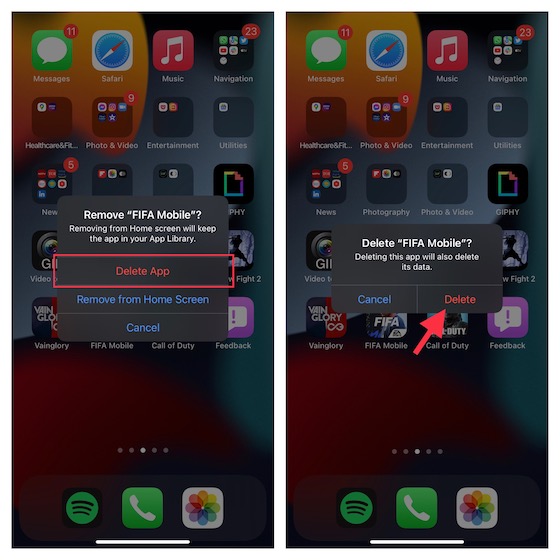
9. Восстановите свой iPhone или iPad как новый
Если ваш iPhone все еще работает медленно или вы хотите получить больше памяти на своем устройстве iOS, восстановление iPhone как нового было бы жизнеспособным предложением. Правильно названное ядерным решением, это, вероятно, лучший способ оптимизировать ваше устройство, чтобы не только избавиться от беспорядка, но и позволить устройству работать наилучшим образом.
Имейте в виду, что восстановление очищает все устройство, удаляя все носители и данные в процессе. Поэтому обязательно сделайте резервную копию устройства, прежде чем использовать это радикальное решение (приложение «Настройки» -> профиль -> iCloud -> «Резервное копирование iCloud» -> «Создать резервную копию сейчас»). В iOS 15 Apple предлагает временное неограниченное хранилище iCloud бесплатно, чтобы вы могли создавать резервные копии и восстанавливать свое устройство.
- Если у вас уже есть резервная копия iCloud, перейдите в приложение «Настройки» -> «Основные» -> «Перенос или сброс iPhone/iPad» -> «Сброс» -> «Удалить все содержимое и настройки». Как только ваше устройство будет стерто, настройте его как новый новый iPhone.
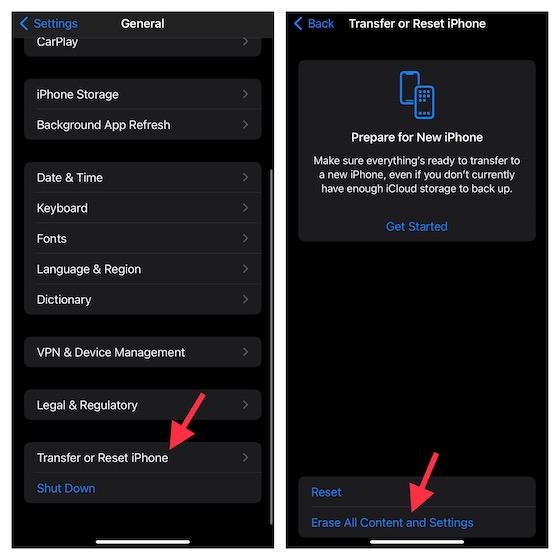
- Кроме того, вы можете использовать iTunes/Finder для резервного копирования и восстановления вашего устройства. Для этого подключите свое устройство к компьютеру -> запустите iTunes/Finder -> выберите устройство. После этого сделайте резервную копию устройства, а затем восстановите его.
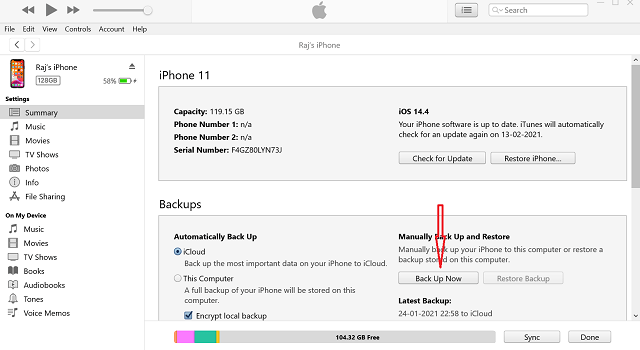
Удалите историю на вашем iPhone или iPad, чтобы освободить память
Это в значительной степени сделано! Я надеюсь, что теперь вы полностью знакомы со способами работы с историей на вашем устройстве iOS. Регулярно удаляя сохраненный кеш и файлы cookie, связанные с приложением, вы не только предотвращаете засорение хранилища, но и помогаете приложению (и вашему iPhone) работать бесперебойно. Это еще не все, это также может сыграть ключевую роль в предотвращении того, чтобы приложение поглощало больше памяти.
Итак, как часто вы очищаете историю своего iPhone? Как и мы, вы бы предпочли, чтобы Apple включила простой способ очистки истории на вашем iPhone? Дайте нам знать об этом в комментариях.